・自宅や旅先でも自動で売れる仕組み
・1日3時間のワークスタイル
期間限定ですのでお早めにお受け取りくださいね!
↓ ↓ ↓
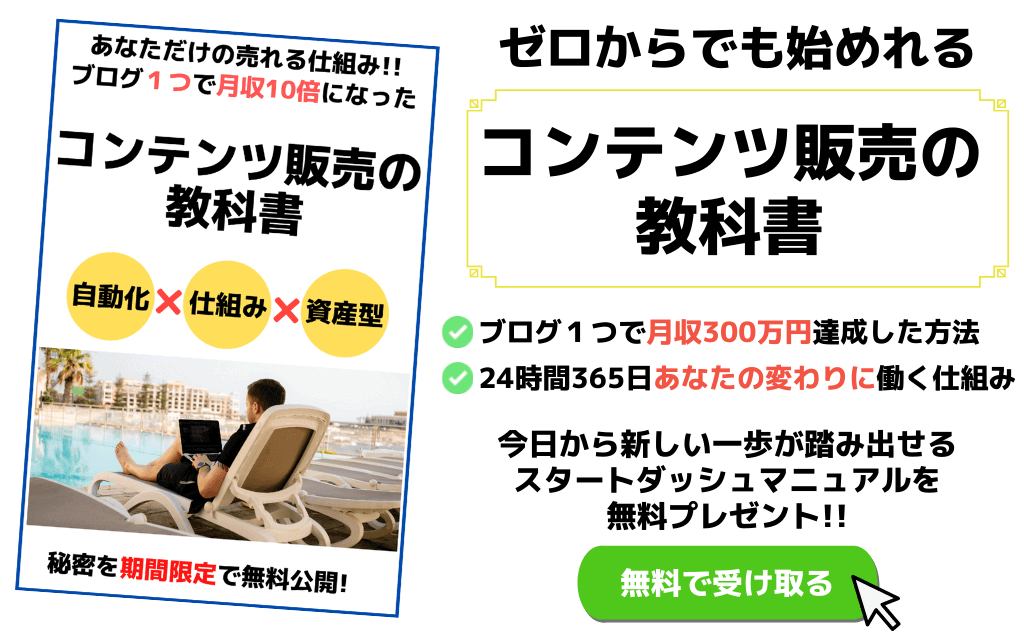
こんにちは! ユウです。
「WordPressを使いたいけど、どんなプラグインをインストールしたら良いのだろう?」
上記のような疑問をお持ちではないでしょうか。
WordPressのプラグインは無数にあってどれをインストールしたらいいかわかりづらいですよね。
そこで当記事ではおすすめのプラグイン12選をご紹介いたします。
それぞれのプラグインのインストールするメリットをご紹介しますので、ぜひ参考にプラグインを導入してみてください。
またプラグインをインストールする際の注意点も合わせて解説します。
そちらも参考にしていただければと思います。
目次
WordPressプラグインで初心者に入れておきたいおすすめプラグイン12選
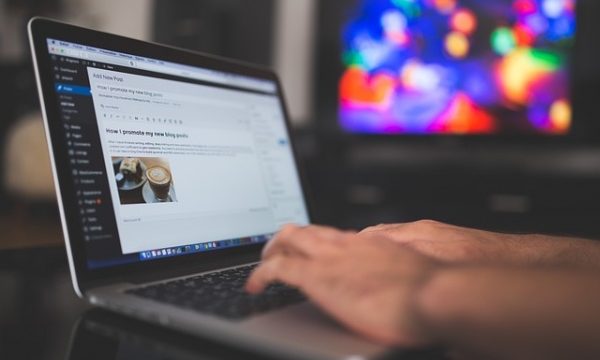
早速本題であるところの「おすすめプラグイン12選」をご紹介いたします。
紹介するプラグインは下記です。
・Google XML Sitemaps
・Jetpack
・All in One SEO Pack
・EWWW Image Optimizer
・TinyMCE Advanced
・AKismet
・AddQuicktag
・Contact Form 7
・WordPress Popular Posts
・Lazy Load
・Table of Contents Plus
・Broken Link Checker
1つずつ説明していきましょう。
Google XML Sitemaps
まずはGoogle XML Sitemapsです。
Google XML SitemapsはWordPressのサイトマップを作成、自動更新するプラグインです。
設定も簡単で、用意された項目を設定するだけ。
設定の具体的な内容としては登録コンテンツ、投稿頻度、優先順位の3つです。
登録コンテンツはサイトマップに含めるコンテンツについて詳細に設定が可能。
投稿頻度はサイトマップを更新し通知する頻度を設定します。
ただし必ずしも設定したタイミングでクローラーがやってくるわけではなくあくまで目安という点に注意しましょう。
最後の優先順位についてはコンテンツの優先順位を設定できます。
1.0までの値でそれぞれ設定ができるので、あなたのコンテンツにあった値を設定しましょう。
サイトマップはSEOの面で重要な役割を示しますので、ぜひGoogle XML Sitemapsをインストールしてください。
Jetpack
Jetpackは記事の更新通知やサイトの高速化、サイトのセキュリティ強化、統計情報の表示など様々な機能を利用できるプラグインです。
特に優秀なのがサイトの統計情報の表示。
Googleアナリティクスのように、どのページがどれだけ見られているのか、リンク元や検索キーワードなども一覧表示することができます。
Jetpackを利用することで自分のサイト・ブログのどのコンテンツが人気なのか一目で理解できるでしょう。
Jetpackの情報を使いながらコンテンツの充実やリライトをすることもおすすめです。
統計情報を得たいのであればJetpackを利用しましょう。
All in One SEO Pack
All in One SEO Packはタイトル、メタディスクリプションの設定などができるプラグインです。
記事のnoindex設定や、Googleアナリティクスとの連携、サイトマップの生成など、機能が非常に多様で、初心者には若干使う際迷ってしまう可能性もありますが、WordPressでサイトを運営するのであれば必須ともいえます。
SEOの面で非常に有利に働くプラグインですので、ぜひ導入してください。
機能面ではJetpackと被る点が多々ありますので、JetpackかAll in One SEO Packはどちらか一方をインストールすることで事足りるでしょう。
後ほどプラグインの注意点でも説明しますが、プラグインは少ないに越したことはありませんので、取捨選択してくださいね。
EWWW Image Optimizer
EWWW Image Optimizerは画像圧縮のプラグインです。
アップロードした画像を随時圧縮してくれるだけでなく、過去にアップした画像も一括で圧縮できます。
画像が重たいとサイト表示速度に致命的な影響を与えますので、画像を多様するサイトの場合はぜひEWWW Image Optimizerをインストールしてください。
後述するLazy Loadと組み合わせて画像読み込みを高速化し、ユーザビリティの向上を図りましょう。
TinyMCE Advanced
次に紹介するプラグインはTinyMCE Advancedです。
WordPressの標準機能では表の挿入ができません。
また動画コードの挿入や画像の周りに余白を挿入することも不可能です。
そこで活躍するのがTinyMCE Advancedなのです。
TinyMCE AdvancedはWordPressのエディタの機能を拡張するプラグインです。
インストールすることで標準ではできなかった事柄(表の挿入、動画コードの挿入、画像周りの余白の挿入など)が可能になります。
TinyMCE Advancedを導入するとHTMLやタグの知識がなくともエディタのボタンを利用するだけで様々な編集をすることができます。
設定の方法も簡単で、ドラッグ&ドロップで必要な機能を追加するだけです。
簡単にエディタの編集ができるのでぜひインストールしてみてください。
AKismetはWordPressに来たコメントの中からスパムコメントを自動的にスパムフォルダに振り分けるプラグインです。
現在のWordPressでは標準搭載されています。スパムコメントは厄介なものですので、早い段階でAKismetをインストールしておくようにしましょう。
AddQuicktag
AddQuicktagはタグやショートコードをボタン1つで表示してくれるプラグインです。
面倒な吹き出しやボックスなどをボタンだけで表示できるため、サイト・ブログ更新が非常に楽です。
よく使うタグほどこのAddQuicktagに設定しておけば時短になるので更新が早くできるようになります。
TinyMCE AdvancedとAddQuicktagを利用すればかなりリッチな文字装飾をすることができますので、サイト・ブログの見栄えをよくしたい場合はインストールするようにしてください。
Contact Form 7
Contact Form 7はお問い合わせフォームを簡単に作成することができるプラグインです。
Contact Form 7で作成できるお問い合わせフォームはテキストや数値、日付などを挿入できます。
また自動メール返信の設定など柔軟な対応をすることができるのです。
お問い合わせがあると読者との交流ができ、場合によっては仕事の依頼をもらうこともあるでしょう。
Webサイト・ブログを運営するならお問い合わせフォームは必須の項目です。
ぜひContact Form 7をインストールするようにしましょう。
WordPress Popular Posts
WordPress Popular PostsはWordPressの人気記事を表示するプラグインです。
人気記事を表示するとより記事が読まれるようになります。
ページビューを伸ばしたいときに重宝するプラグインといえるでしょう。
また表示の方法も多様な選択肢があるため、ブログに最適な表示方法を選択できます。
ただし、多少動作が重たいプラグインではあるため、テーマの標準機能に人気記事を表示がある場合は追加しないように気をつけてください。
Lazy Load
次におすすめするプラグインはLazy Loadです。
Lazy Loadは画像の読み込みを遅延させる高速化プラグイン。
画像の多いページは画像を読み込んでからページを表示するため、読み込みがどうしても遅れてしまいます。
そこでLazy Loadを利用すると、スクロールした先で画像を読み込むようになり、ページ読み込みが高速化するのです。
使い方も簡単で、インストールして有効化するだけ。非常に容易にページ読み込みを高速化できるのでインストールしましょう。
Table of Contents Plus
Table of Contents Plusは目次を簡単に表示するプラグインです。
見出し(h2、h3、h4など)に応じて自動的に目次を作成してくれます。そのため、ページのユーザビリティが向上します。
ユーザビリティが向上すれば間接的にSEOの面でも有利に働くので、Table of Contents Plusは重要なプラグインといえるでしょう。
Broken Link Checker
最後に紹介するのはBroken Link Checkerです。
Broken Link Checkerはリンク切れのページを探すことができるプラグイン。
サイトを長く運営しているとどうしてもリンク切れのページが出てきます。
リンク切れを放置するとユーザビリティが下がり、SEO的に不利に働いてしまうため、できる限り早い段階でBroken Link Checkerをインストールして対応しましょう。
プラグインのインストール方法
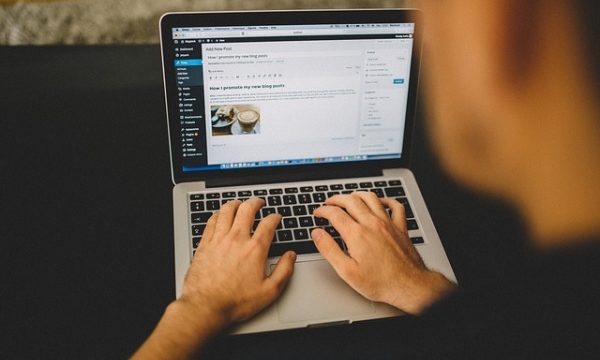
ここまででおすすめのプラグインを紹介しました。
しかしプラグインの名前だけ知ったところで使えなければ意味がありませんよね。
そこでプラグインの使い方や注意点についても解説をしていきます。
まずはプラグインのインストール方法を説明していきましょう。
プラグインをインストールするためには、まずWordPressの「プラグイン」を選択し、プラグインの管理画面に移動してください。
プラグインの管理画面にある「新規追加」をクリックしましょう。
プラグインの検索画面に移動しますので、右上の「プラグインの検索」の窓にインストールしたいプラグインの名前を打ち込みます。
検索結果が出ますので、「今すぐインストール」を選択しましょう。
すると「有効化」というボタンが表示されます。すぐに利用したい場合は「有効化」ボタンをクリックしてください。
これでプラグインの導入は完了です。
あとは各プラグインの使用方法に合わせて微調整していくといいでしょう。
プラグインは導入しっぱなしは危険!

プラグインをインストールした後、注意しなければならないことは「プラグインのバージョン」です。
プラグインは更新をしなければいけません。
なぜ更新しなければならないのかといいますと、プラグインのバージョンが古いと、セキュリティの面で重大な問題を起こす場合があるからです。
場合によってはハッキングの対象になり、ログイン情報を抜かれることもあります。
なるべく最新の状態にプラグインは保つようにしてください。
またプラグインの評価の数やインストール数も参考にしてみるのも重要です。
プラグインの評価が悪かったり、インストール数が少ないプラグインは危険な場合が多いので注意してください。
なるべく評価の良く、インストール数の多いプラグインを選択することをおすすめします。
プラグインのインストールしすぎに注意!
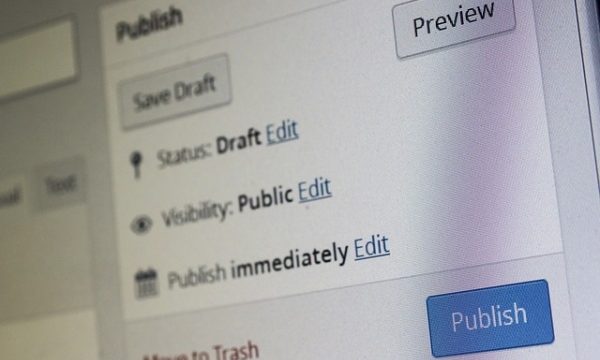
次に注意するべきは「プラグインのインストールしすぎ」についてです。
プラグインはインストールしすぎてはいけません。
その理由は3つあって、プラグインをインストールしすぎるとサイトのパフォーマンスが落ちるから、そしてセキュリティの観点から見て危険だから、さらにブラグイン同士が干渉する場合があるからです。
サイトのパフォーマンスが下がるから
まずはサイトのパフォーマンスについてです。
プラグインをインストールしすぎるとサイトの動作が重たくなってしまいます。
その結果、サイトのユーザビリティが低下してしまい、SEOの面で不利になってしまいます。
プラグインは多くても15個程度に抑えるようにしましょう。
セキュリティの観点から見て危険だから
次の理由はセキュリティの観点から見て危険だからです。
プラグインの数が増えるとセキュリティホールの数も増えてしまいます。
そしてプラグインの数が増えてくるとプラグインを最新の状態を維持するのも難しくなってしまうので、管理も大変になり、結果としてセキュリティが脆弱になるのです。
サイトがハッキングされて情報を盗られた場合、サイトを乗っ取られたりログインできなくなったりします。
せっかく育てたサイトが使えなくなるのは非常にもったいないため、プラグインの数を抑えてセキュリティをしっかり保ちましょう。
プラグイン同士の干渉があるから
そして最後の注意点はプラグイン同士の干渉です。
プラグインは便利ですが、中には相性の悪いプラグインも存在しています。
プラグインが正常に動作するかはあなたのサイトの環境に左右されるので、必ず動作確認をするようにしましょう。
その際、おすすめなのがプラグインを1つずつ追加して動作するかどうかを確認するというやり方です。
複数のプラグインを一気にインストールすると、どのプラグインの相性が悪くて動作がしないのか判断がつかない場合があります。
そうなると不具合の原因がわからないため対処が難しくなってしまうのです。
不具合の理由を明確にするためにもプラグインは1つずつこまめに追加→有効化をして動作確認をするようにしてください。
プラグインの個数を減らすためにはどうすればいいか
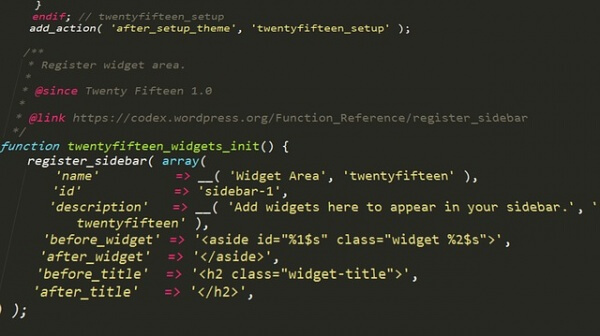
プラグインの個数に注意した方がいいという話をしましたが、ではどうすればいいのか?という点について最後お話しておきましょう。
結論から述べますと、最低限のHTMLやCSS、PHPの勉強をしましょう。
これらを勉強し、手動で各プラグインの機能を再現することは可能です。
一見難しそうに見えますが、現在ではググって情報を集め、コピーアンドペーストをすればそれで解決することがほとんど。
複雑な事柄はプラグインに任せるとして、簡単な作業については自分の手でサクッと対応してしまいましょう。
また手動の方が融通の効くことが多いためより柔軟な対応をすることもできますので、おすすめです。
おすすめのプラグインを”最低限”インストールして快適なWordPressにしよう!

以上、おすすめのプラグインについての解説でした。
おさらいするとおすすめのプラグインは下記です。
・Google XML Sitemaps
・Jetpack
・All in One SEO Pack
・EWWW Image Optimizer
・TinyMCE Advanced
・AKismet
・AddQuicktag
・Contact Form 7
・WordPress Popular Posts
・Lazy Load
・Table of Contents Plus
・Broken Link Checker
今回紹介したプラグインは初心者に必須のプラグインばかりですので、ぜひ導入してみてください。
プラグインのインストールの仕方も簡単です。
プラグインの管理画面から「新規追加」を選び、あとは検索し、「今すぐインストール」「有効化」を選択するだけです。
プラグインは簡単に導入、設定ができますので、必要なものは積極的に利用してください。
ただしプラグインのインストールしすぎには注意しましょう。
プラグインをインストールしすぎると、動作が重くなったり、セキュリティが脆弱になったりします。
場合によってはハッキングされてしまうことも。
SEOの観点からみてもプラグインの入れすぎはよくありませんので、最低限の個数(15個程度)に抑えるようにしてくださいね。
必要最低限のプラグインにして、快適なサイト更新をしましょう。










